Windows 10 – это сложная операционная система, включающая в себя обширный набор функций, некоторые из которых необходимо включать или выключать по мере необходимости. Они известны как «дополнительные функции» и доступны на странице «Функции Windows» панели управления. Хотя большинство из них предназначены для добавления функциональности сервера на ваш компьютер, есть некоторые функции, которые полезны для всех пользователей.
Эти дополнительные функции не могут быть полностью удалены с вашего устройства, и они будут продолжать использовать пространство на вашем жестком диске, но в зависимости от требуемых функциональных возможностей вы можете включать или отключать их по мере необходимости.
Помните, многие из этих функций Windows 10 являются продвинутыми, и их включение может сделать ваш компьютер уязвимым или медленным, если вы не знаете, как правильно их настроить.
В этом руководстве по Windows 10 мы расскажем, как включить и выключить дополнительные функции, а также подробно расскажем о них.
15 полезных функций Windows 10
Как управлять дополнительными функциями в панели управления
Хотя Windows 10 включает приложение «Параметры», вам все равно нужно использовать панель управления для настройки дополнительных функций на вашем компьютере, если вы хотите создавать виртуальные машины с помощью Hyper-V, использовать Internet Information Services (IIS) для настройки FTP-сервера или добавьте инструмент командной строки Linux Bash.
Вот как включить или отключить дополнительные функции в Windows 10 с помощью панели управления:
- Откройте Панель управления.
- Нажмите на Программы.
- Нажмите на ссылку Включить или отключить функции Windows .
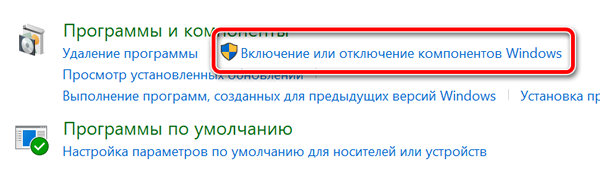
- В разделе «Компоненты Windows» установите или снимите флажок для нужной функции.

- Нажмите OK , чтобы включить или отключить эту функцию.
- Перезагрузите компьютер, как указано мастером, чтобы завершить задачу.
Пока вы находитесь в «Компоненты Windows», вы увидите длинный список со всеми дополнительными функциями, которыми вы можете управлять. Если у них есть галочка, это означает, что функция в настоящее время включена на вашем компьютере.
Вы также заметите, что некоторые функции имеют несколько подфункций. Если вы видите элемент с черным квадратом вместо галочки, это означает, что включена только часть объекта. Вы всегда можете включить подфункции, развернув и отметив те, которые вы хотите включить. Конечно, те, у которых нет никаких галочек, указывают, что они в настоящее время не включены на вашем компьютере.
Дополнительные функции, доступные в Windows 10
Доступные дополнительные функции зависят от версии Windows 10, установленной на вашем компьютере. Например, несмотря на то, что вы можете управлять функциями в Windows 10 Home и Pro, некоторые расширенные функции не будут доступны в домашней версии ОС.
12 СЕКРЕТНЫХ возможностей Windows 10 о которых ты не знал
Вот список с описанием функций, которые вы можете включить или отключить в Windows 10 Pro:
- .NET Framework 3.5 (включает в себя .NET 2.0 и 3.0): эта функция необходима для запуска приложений, созданных с использованием Microsoft .NET Framework версии 3.5 или более ранней. Вы можете безопасно включить более раннюю поддержку, но обычно она включается автоматически при необходимости.
- .NET Framework 4.6 Advanced Services: вам нужно будет включить эту функцию для приложений, созданных с версией 4.6 платформы.
- Службы Active Directory облегченного доступа к каталогам: добавляет поддержку протокола LDAP для приложений с поддержкой каталогов. Это альтернатива Windows Active Directory, которая является более сложным решением для каталогов. Обычно она требуется в определенных сценариях корпоративной сети.
- Контейнеры. Предоставляет службы и инструменты для создания и управления контейнерами Windows Server и контейнерами Hyper-V на рабочем столе.
- Соединение центров обработки данных: эта функция является стандартом IEEE, который позволяет объединять структуры в центре обработки данных, где сети, хранилища, кластеризация и управление трафиком совместно используют одну сетевую инфраструктуру Ethernet. Мостовое соединение ЦОД полезно только в корпоративных сетях.
- Блокировка устройства: вы можете включить эту функцию для добавления сервисов и инструментов, чтобы обеспечить более контролируемый опыт. Как правило, эту функцию включают при настройке режима киоска или временного устройства.
- Hyper-V: Microsoft предлагает собственную технологию виртуализации, которая позволяет вам создавать и управлять виртуальными машинами на вашем компьютере.
- Internet Explorer 11: Хотя Windows 10 включает в себя Edge, Microsoft продолжает поставлять Internet Explorer 11 в целях совместимости, но его можно отключить, если он вам не нужен.
- Информационные службы Интернета. Обычно известный как IIS, он позволяет настроить FTP-сервер или сервер для размещения веб-сайтов со службами управления.
- Internet Information Services Hostable Web Core: позволяет настроить среду для размещения приложений в Интернете. Как правило, разработчики считают эту функцию полезной для тестирования приложений в Windows 10 Pro.
- Устаревшие компоненты: позволяет добавить поддержку старых компонентов в Windows. Это включает в себя DirectPlay, функцию, которая была частью DirectX.
- Функции мультимедиа. Предоставляет возможность удаления проигрывателя Windows Media из Windows 10.
- Сервер очереди сообщений Microsoft (MSMO): позволяет приложениям корректно работать в ненадежных сетях, помещая в очередь сообщения вместо их отправки по мере создания. Обычно вы найдете эту функцию полезной только в определенных корпоративных сетевых средах.
- Microsoft Print to PDF: вместо печати документа непосредственно на бумаге, вы можете распечатать в PDF и сохранить содержимое в виде файла. Однако, можно отключить эту функцию, если вы её не используете.
- MultiPoint Connector: если вы включите эту функцию, вы сможете контролировать и управлять своим компьютером с помощью приложений MultiPoint Manager и MultiPoint Manager Dashboard.
- Службы печати и документов: эта функция относится к службам печати в Windows 10. Здесь вы можете включить или отключить службы для сканирования, факса и сетевой печати.
- Пакет администрирования RAS Connection Manager (CMAK): можно использовать для создания пользовательских профилей для подключения к серверам удаленного доступа. Это функция, которую вы будете использовать, только если вы являетесь ИТ-администратором.
- Поддержка API удаленного дифференциального сжатия: предоставляет алгоритм синхронизации, который интеллектуально сравнивает два файла, которые должны быть синхронизированы, и обновляет только различия между ними. Только определенные приложения могут использовать эту функцию.
- RIP Listener: Если вы находитесь в сети, использующей старый протокол RIP версии 1, вы можете использовать RIP Listener для прослушивания обновлений RIP в сети. Если вы находитесь в домашней сети, скорее всего, вы никогда не будете использовать это.
- Службы для NFS: позволяет получать доступ к файлам с использованием протокола сетевой файловой системы (NFS). Как правило, вы будете использовать эту функцию для доступа к файлам в сетевом хранилище (NAS).
- Простой протокол управления сетью (SNMP): включает агенты SNMP на вашем компьютере, которые контролируют коммутаторы, маршрутизаторы и другие устройства в сети и отправляют отчеты на сетевую консоль. Эта функция бесполезна, если вы не подключены к сети по протоколу.
- Простые сервисы TCPIP (эхо, дневное время и т.д.): Обеспечивает поддержку дополнительных сервисов протокола TCP/IP, включая «Эхо», «Генератор символов (CHARGEN)», «Дневное время», «Сброс» и «Цитата (QUOTE)».
- Поддержка общего доступа к файлам SMB 1.0 / CIFS: Добавлена поддержка настройки общего доступа к файлам и принтерам для предыдущих версий ОС, включая Windows XP и Windows Server 2003 R2.
- SMB Direct: позволяет использовать сетевые адаптеры с возможностью удаленного прямого доступа к памяти (RDMA) для улучшения поддержки общего доступа к файлам с использованием SMB 3.x.
- Клиент Telnet: это утилита командной строки, которая позволяет подключаться к другим компьютерам или устройствам, таким как маршрутизаторы и коммутаторы, на которых работает сервер telnet. Этот сетевой протокол не является безопасным, и вы не должны использовать его вне вашей сети.
- TFTP-клиент: это утилита командной строки, которую вы можете использовать для загрузки и скачивания файлов с использованием Trivial File Transfer Protocol. Этот протокол не является безопасным, и вы не должны использовать его, если это не является обязательным требованием.
- Windows Identity Foundation 3.5: более новые приложения используют .NET 4, который добавляет новую структуру удостоверений, но приложения, созданные с использованием более старых технологий .NET, могут по-прежнему нуждаться в этой функции.
- Windows PowerShell 2.0: это расширенный инструмент создания сценариев командной строки, похожий на командную строку. PowerShell включен по умолчанию, но можно отключить эту функцию в Windows 10.
- Служба активации процессов Windows: устанавливает службы, которые могут потребоваться при использовании веб-служб IIS.
- Подсистема Windows для Linux (бета-версия): Устанавливает утилиту командной строки оболочки Ubuntu Bash в Windows 10. Однако, для завершения установки необходимо выполнить дополнительные действия.
- Windows TIFF iFilter: если эта функция включена, Windows 10 может индексировать и выполнять поиск по формату файла изображений с тегами (TIFF) с помощью оптического распознавания символов (OCR), но обычно использует больше системных ресурсов, чем традиционная индексация и поиск файлов. Однако, если вы работаете с этими типами документов, это может помочь вам быстрее найти отсканированные документы.
- Клиент рабочих папок: позволяет синхронизировать файлы с сетевыми файловыми серверами.
- Службы XPS: это старая функция Microsoft, похожая на PDF. Вы всё ещё можете печатать документы в XPS, но PDF – это формат, который более широко поддерживается. Если вы не используете её, вы можете снять флажок, чтобы удалить.
- XPS Viewer: это приложение, которое Microsoft включает в ОС для открытия файлов XPS. Если вы не работаете ни с какими файлами XPS, вы можете безопасно отключить эту функцию.
Как видите, в Windows 10 есть множество дополнительных функций, которые вы можете включить или отключить, но многие из них не будут полезны, если вы не находитесь в корпоративной среде.
Как управлять дополнительными функциями с помощью настроек
Приложение «Параметры» также содержит раздел для управления дополнительными компонентами, но он отличается от раздела на панели управления. Это только место для управления некоторыми современными функциями Windows 10, такими как режим разработчика Windows, служба поддержки и Microsoft Quick Assist.
Чтобы управлять дополнительными функциями с помощью приложения «Параметры» в Windows 10, выполните следующие действия.
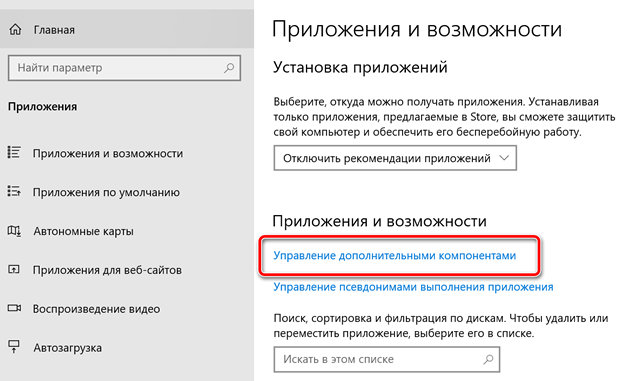
- Откройте приложение «Параметры» в меню Пуск или комбинацией клавиш Win + I .
- Нажмите на Приложения → Приложения и возможности.
- Нажмите ссылку Управление дополнительными компонентами.
- Выберите нужную функцию, и вы увидите кнопку Удалить или Управление , которая перенаправит вас на страницу настроек, где находится эта функция.
Вы также можете нажать кнопку +Добавить компонент , чтобы добавить несколько шрифтов для разных языков и другие функции Windows 10.
Хотя может быть полезно иметь базовое представление об этих дополнительных компонентах и о том, как ими управлять, по большей части обычные пользователи не должны беспокоиться о них. Windows 10 и приложения обычно достаточно умны, чтобы обнаруживать и автоматически включать функции по мере необходимости.
Однако, иногда существуют определенные сценарии, в которых вам может потребоваться включить или отключить дополнительную функцию вручную. Например, если вы хотите протестировать новые функции Windows 10 с помощью виртуальной машины с помощью средства виртуализации Microsoft Hyper-V. Если вы разработчик, работающий на Windows и Linux, и вам нужен инструмент командной строки, например оболочка Bash в Ubuntu. Или когда вы хотите настроить FTP-сервер для создания вашего частного облака и обмениваться файлами без ограничений.
Список функций, которые мы упомянули в этом руководстве, охватывает все функции, включенные в годовое обновление Windows 10, но помните, что он может измениться в будущих выпусках.
Источник: windows-school.ru
Приложения и функции в Windows 10
Настройки приложений и функций в Windows 10 состоят из настроек, которые позволяют работать с приложениями, например удалять или перемещать приложение. Вы можете выбрать приложения по умолчанию для использования, а также искать, сортировать и фильтровать приложения по диску. В этом посте мы также рассмотрим концепции автономных карт и приложений для веб-сайтов и многое другое о приложениях.
Настройки приложений и функций в Windows 10
Чтобы открыть настройки приложения в Windows 10, щелкните значок Меню Пуск> Параметры Windows> Приложения. Откроется окно «Приложения и функции». В разделе «Приложения» вы увидите шесть вкладок или разделов, как указано ниже.
- Приложения и функции
- Приложения по умолчанию
- Автономные приложения
- Приложения для сайтов
- Проигрывание видео
- Запускать
Теперь мы рассмотрим их все шаг за шагом.
1. Приложения и функции
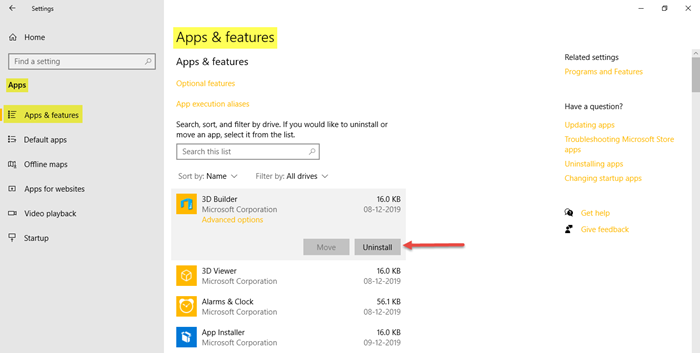
В этом разделе можно искать, сортировать и фильтровать приложения по диску. Все, что вам нужно сделать, это найти название приложения в поле поиска, указанном там. Вы также можете переместить или удалить приложение.
Расширенные опции под каждым приложением предоставит вам всю информацию о версии, использовании данных, использовании батареи, надстройках приложений и загружаемом контенте. Вы также можете завершить работу, сбросить и удалить приложение здесь.
2. Приложения по умолчанию
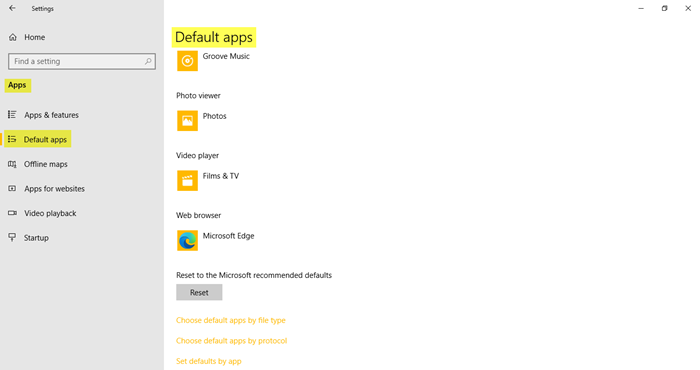
Здесь вы можете выбрать приложения по умолчанию. Вы можете выбрать, какие приложения использовать для проверки электронной почты, прослушивания музыки, просмотра или редактирования изображений, для просмотра видео и т. Д. В конце страницы вы увидите три дополнительных связанных параметра.
Вы также найдете Перезагрузить , если вы хотите вернуть его к приложениям по умолчанию, которые рекомендует Microsoft.
3. Офлайн-карты
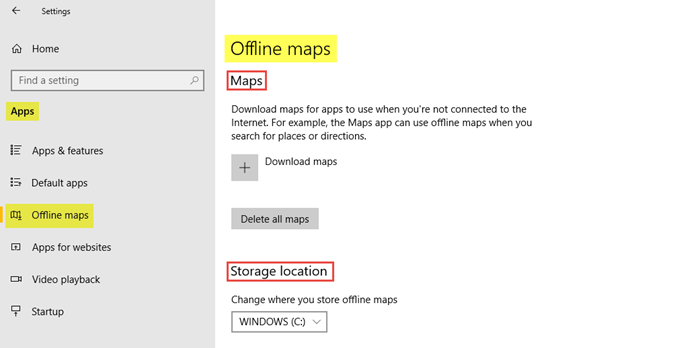
Офлайн-карты — это уже загруженные приложения, которые можно использовать, даже если вы не подключены к Интернету. Нажмите на знак плюса, чтобы загрузить карты для страны и региона, которые вы ищете. Приложение «Карты» будет использовать эти автономные карты при поиске мест или направлений.

Под Место хранения, вы можете выбрать, где вы хотите хранить загруженные офлайн-карты. Вы можете установить Измеренные соединения и Обновления карт для включения / выключения в соответствии с вашими требованиями.
4. Приложения для веб-сайтов
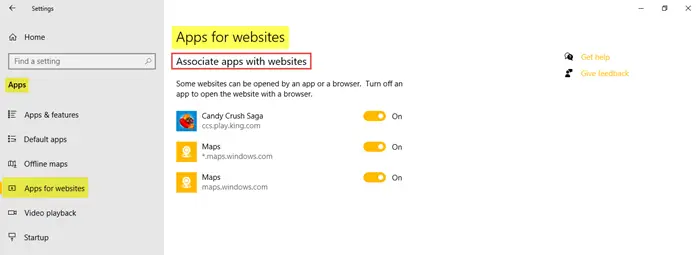
Вы можете связать приложения с веб-сайтами, которые могут открываться приложением или браузером. Чтобы открыть веб-сайт в браузере, выключите приложение.
5. Воспроизведение видео
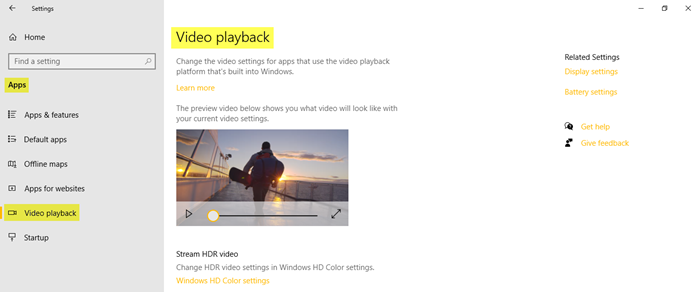
В этом разделе вы можете изменить настройки видео HDR в Настройки Windows HD Color. Под Связанные настройки, вы найдете больше настроек, таких как настройки дисплея и батареи.
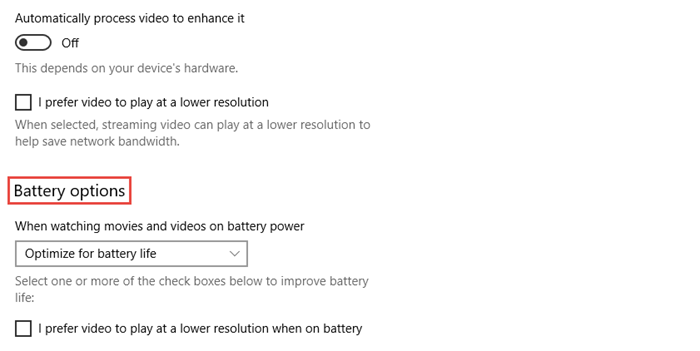
Вы можете выбрать автоматическую обработку видео для его улучшения, а также выбрать воспроизведение видео с низким разрешением для экономии пропускной способности сети. Под Варианты аккумуляторов, вы можете выбрать оптимизацию по времени работы от аккумулятора или по качеству видео.
6. Запуск
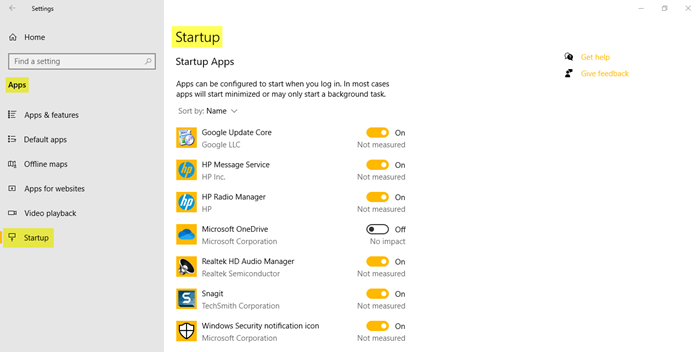
Приложения для запуска — это приложения, которые можно настроить для запуска при входе в систему. Как уже упоминалось, эти приложения в основном запускаются в свернутом виде или в качестве фоновой задачи. Вы можете отсортировать эти приложения по названию, статусу или влиянию на запуск.
В заключение мы можем сказать, что мы рассмотрели все о приложениях и их дополнительных функциях, приложениях по умолчанию и запускаемых, автономных картах, настройках воспроизведения видео и приложениях для веб-сайтов.
Источник: zanz.ru
В чем отличия Windows 10 обзор полезных функций
Как в Виндовс 10 сделали систему удобнее и безопаснее.
Десятка впервые появилась летом 2015 года. Она предложила пользователям обновленный функционал и множество дополнительных приложений. Далее в этой статье мы рассмотрим 15 функции Windows 10. Вот пошаговая инструкция по самостоятельной установке Windows 10.
Функция №1. Измененное меню «Пуск»

После отсутствия в восьмой версии, стартовое меню возвращается в ином виде. Теперь оно представляет собой своеобразный гибрид классического «Пуска» из семерки и начального экрана восьмой версии. В новом меню имеется два раздела:
- слева, в котором реализована функция поиска приложений по мере введения их имени;
- плитки начального экрана – справа, которым можно придавать нужный размер и группировать.
Включив режим планшета, новое меню переключается в полноэкранный вариант. В настройках имеется возможность менять цвета оформления на выбор пользователя.
Если хотите сделать меню Пуск как в Windows 7 читайте эту инструкцию .
Функция №2. Браузер Edge

На смену InternetExplorer– Microsoft решила выпустить браузер с абсолютно новым кодом, который стал работать быстрее.
Среди отличительных особенностей продукта можно выделить:
- наличие вкладок;
- удобный режим чтения;
- возможность добавлять аннотации прямо на страницу;
- помощница Кортана;
- поддержка ввода стилусом и возможность установки пользовательских расширений.
В Edge имеется гибкая система настроек, включающая в себя две темы оформления – светлую и темную.Функция «InPrivate» — позволяет работать в режиме «Инкогнито», во время которого не сохраняется кэш страниц, история посещений и файлы куки. Вот пошаговая инструкция как обойти блокировки на сайтах. В этой статье выбирайте себе бесплатные и самые безопасные браузеры для компьютера.
Функция №3. DirectX 12
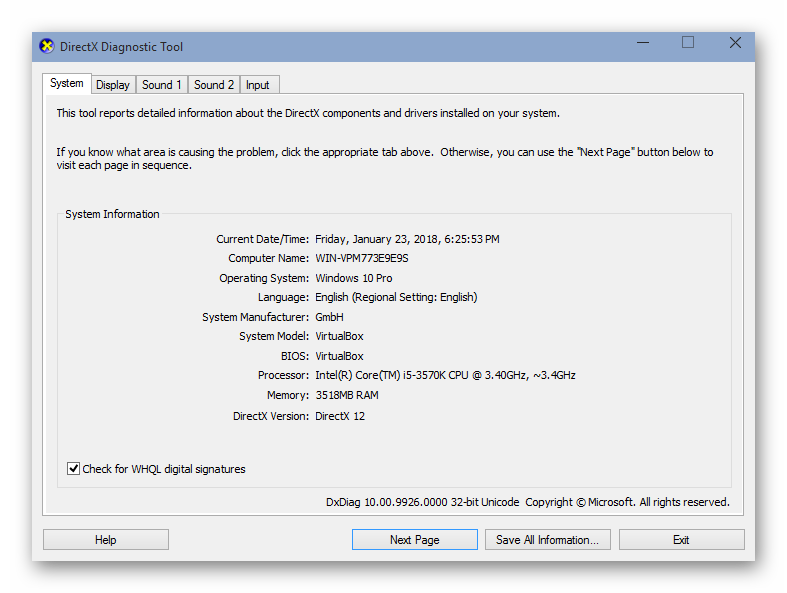
Двенадцатая версия DirectX расширяет возможности многоядерных процессоров, повышая эффективность системы. Здесь инструкция со скриншотами как проверить и включить все ядра на компьютере. В первую очередь, изменения коснулись главной части программы — Direct3D:
- выросла производительность и скорость в графических приложениях и играх;
- прорисовка объектов теперь имеет лучшую детализацию, а общее освещение стало рассчитываться по-новому. Данный эффект требует большой мощности от видео адаптеров, и поэтому пока-что используется выборочно. Хочешь узнать какая видеокарта установлена на вашем компьютере читайте эту инструкцию .
На сегодняшний день Майкрософт сообщает только о двух функциях DirectX 12, для которых потребуется обновление видеокарты: новый режим наложения и продвинутая растеризация, способствующая улучшению отсечения 3D объектов и расчету столкновений.
Функция №4. Магазин
Обновленный магазин приложений, в который теперь включены не только компьютерные программы, но и аппликации для мобильных устройств вместе с играми, фильмами и музыкой.
- компания добавила возможность сортировать приложения по категориям.
- магазин получил способность в автоматическом режиме обновлять программы и игры, а также компоненты ОС и драйвера установленных комплектующих.

Одним словом – Майкрософт создала универсальный магазин, в который включены почти все возможные функции.
Функция №5. Кортана
Кортана — это очередное новшество последнего поколения. Голосовой ассистент встроен в систему и способен:

- предоставлять информацию о погоде в регионе;
- подробную информацию об авиационных и железнодорожных рейсах;
- отслеживать результаты матчей выбранных спортивных команд;
- давать рекомендации по еде;
- предоставлять рецепты блюд;
- сообщать новости;
- предлагать различные развлекательные мероприятия и концерты;
- помощник уведомляет пользователя о запланированных календарных событиях;
- умеет отправлять почту при помощи голосового набора текста;
- запускать программы.
Для России данные функции пока не доступны, так как Кортана не понимает русский язык, но компания обещает, что его поддержка будет реализована в ближайшем будущем.
Функция №6. OneDrive
Ранее известный сервис для хранения документов в облаке SkyDrive поменял свое название и интегрировался в новую ОС Windows 10. Воспользовавшись OneDrive, не придется в обязательном порядке сохранять копии файлов на компьютере — сервис предлагает три варианта настроек:
- «в облаке»
- «на жестком диске»
- «на жестком диске и в облаке».

OneDrive привязан к учётной записи Microsoft и работать с ним можно при помощи проводника, либо любого другого файлового менеджера. Кстати вот инструкция как отключить контроль учётных записей Windows 10.
При помощи ссылок имеется возможность предоставлять доступ к файлам своего ПК друзьям и знакомым, а также восстанавливать документы, которые были удалены с жесткого диска, но остались в облаке. Вот лучшие программы для восстановления случайно удалённых файлов с флешки или жесткого диска.
Размер хранилища можно увеличить.
Функция №7. Центр уведомлений

Новая ОС предлагает пользователям центр уведомлений, где собраны все оповещения от системы и установленных приложений. Им можно пользоваться как в ПК, так и мобильных устройствах.Программные и системные уведомления появляются в правой нижней части экрана, и если пользователь не успел с ними ознакомится – то отыскать их можно полностью открыв меню центра.
В настройках есть возможность задать различные параметры для каждого приложения, к примеру, не отображать уведомления в определённый промежуток времени, а также при надобности полностью отключить центр.
Функция №8. Рабочие столы

Появилась возможность создавать сразу нескольких рабочих столов и осуществлять переключение между ними одним кликом мыши или нажатием пальца на экране. Можно, например, одновременно открыть программы для работы на одном столе, а развлекательный контент на другом.
При использовании нескольких мониторов, данная функция будет крайне полезна и удобна. Здесь можно прочитать инструкцию как подключить и настроить два монитора к своему компьютеру.
Функция №9. Continuum

Эта инновационная функция предназначена для владельцев смартфонов с десятой версией Windows. При помощи Continuum можно превратить мобильный телефон в полноценный компьютер, подключив к нему экран и мышь с клавиатурой, при этом интерфейс ОС автоматически изменится на компьютерную версию. Некоторые производители уже выпускают специальные приспособления для телефонов, с помощью которых можно подключать дополнительные устройства.
Таким образом смартфон может заменить компьютер, став единственным устройством для работы. В Continuum широко используются облачные технологии, которые позволяют удобно обмениваться данными.
Функция 10. Ваш телефон

Данная функция служит для тесной интеграции компьютера со смартфонами на базе Андроид и IOS. Как следует из имени, главная её цель— это предоставить доступ к памяти телефона — сообщениям, фотографиям и видео — прямо с компьютера. Сейчас «Ваш телефон» работает с устройствами, на которых установлена система Андроид 7.0+ и умеет синхронизировать только фото, но вскоре ожидается дополнительный функционал.
Обладатели iPhone смогут использовать эту функцию для отправки веб-страниц прямо на ПК, чтобы продолжить работу на большом экране.
Функция №11. Snap
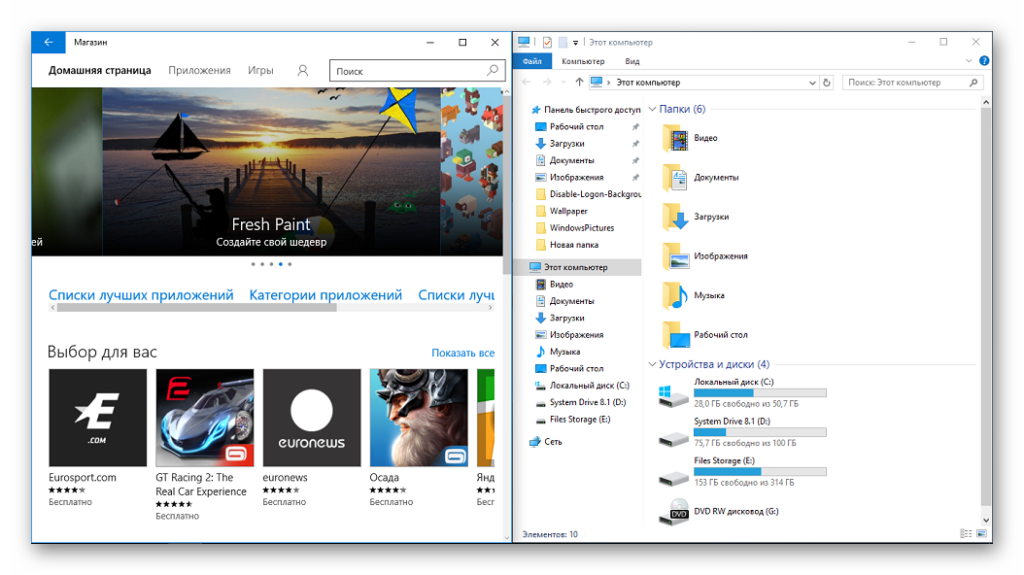
Эта функция позволяет удобно располагать открытые окна на мониторе. Особенно полезна она на больших экранах, где имеется много свободного места. Окна можно прикреплять ко всем углам монитора или разделить рабочую область на две части.
Снэп позволяет менять размер и располагать приложения при помощи обычного перетаскивания к одному из углов экрана.Для удобства, в системе предусмотрено назначение горячих клавиш для управления активным окном.
Функция №12. Переключение между программами

Ранее можно было осуществлять навигацию между задачами при помощи клавиатурной комбинации «Alt+Tab», а теперь в Виндоус 10, с использованием метода отображения «Taskview», можно вызывать новую функцию системы нажав «Win + Tab». Она покажет на экране полосу управления виртуальными столами с миниатюрами открытых приложений.
Предварительный просмотр активного окна стал значительно больше, что сделало функцию гораздо удобней.
Функция №13. Продвинутый буфер обмена
В более ранних версиях системы копировать текст и фотографии можно было только в пределах системы.Виндоус 10 предлагает новый облачный буфер обмена, который при помощи сервиса Майкрософт позволяет обмениваться файлами или текстом между различными устройствами.
Данная функция вызывается при помощи клавиатурной комбинации«Win+V».

Новый буфер позволяет просматривать историю помещенных в него данных и вставлять информацию на выбор. Теперь можно копировать объекты на одном устройстве и вставлять их на другом компьютере, где используется учетная запись Майкрософт.
Для новой функции доступны настройки, позволяющие включить два варианта работы — пользователь может активировать автоматический режим при копировании объектов или выбрать ручное управление.
Функция №14 Поиск с предварительным просмотром
В новой системе доступен обновленный интерфейс поиска с предварительным просмотром. С его использованием станет намного удобнее получить доступ к дополнительным функциям и действиям.
Например, при поиске программы или файла, в левой области отображается несколько вариантов доступных действий, включая дополнительные параметры запуска с привилегиями администратора и сведения о файле, такие как его местонахождение и время последнего изменения.

Кроме этого, если поиск осуществляется по программам, то в результатах будет отображаться ссылка для скачивания приложения с официального сайта.
Функция №15. Набросок экрана

В системе реализовано новое приложение для снятия скриншотов и их последующей обработки. Это полноценная программа с большим количеством полезных функций для редактирования картинок. Она имеет название «Набросок экрана» и обновляется через Магазин Майкрософт.
Запустить программу можно нажав на клавиатуре «Win+Shift+S» или «PrintScreen».
Кроме описанных функций, компания все время улучшает систему и добавляет новые возможности вместе с обновлениями 2 раза в год – весной и осенью.
Среди самых востребованных нововведений ожидается вкладочный интерфейс проводника, который должен появится в Октябре.
Источник: cheerss.ru